Capture One Pro 20 bringer mange nyheder med sig, og en af de mest betydningsfulde forbedringer er den reviderede støjreduktionsfilter. Med dette filter kan du effektivt reducere billedstøj i dine fotos, uden at miste de detaljer, der kendetegner dine billeder. I denne vejledning lærer du, hvordan du bedst bruger dette nye filter for at holde dine billeder klare og detaljerede, selv i svagt lys.
Vigtigste indsigter
- Støjreduktionsfilteret i Capture One Pro 20 genkender ikke kun luminans- og farvestøj, men tager også hensyn til mønstre og konturer.
- Ved hjælp af skyderne til lysstyrke og detaljer kan du effektivt reducere støj i dine billeder uden at påvirke billedkvaliteten.
- Live forhåndsvisning giver dig mulighed for at se ændringerne med det samme, hvilket gør redigeringsprocessen mere effektiv.
Trin-for-trin vejledning til støjreduktion
1. Vælg billede
Begynd med et billede, der har kraftig støj, især efter justering af lysstyrke eller kontrast. I dette tilfælde vælger du et billede, som du tidligere har redigeret med HDR-filteret.
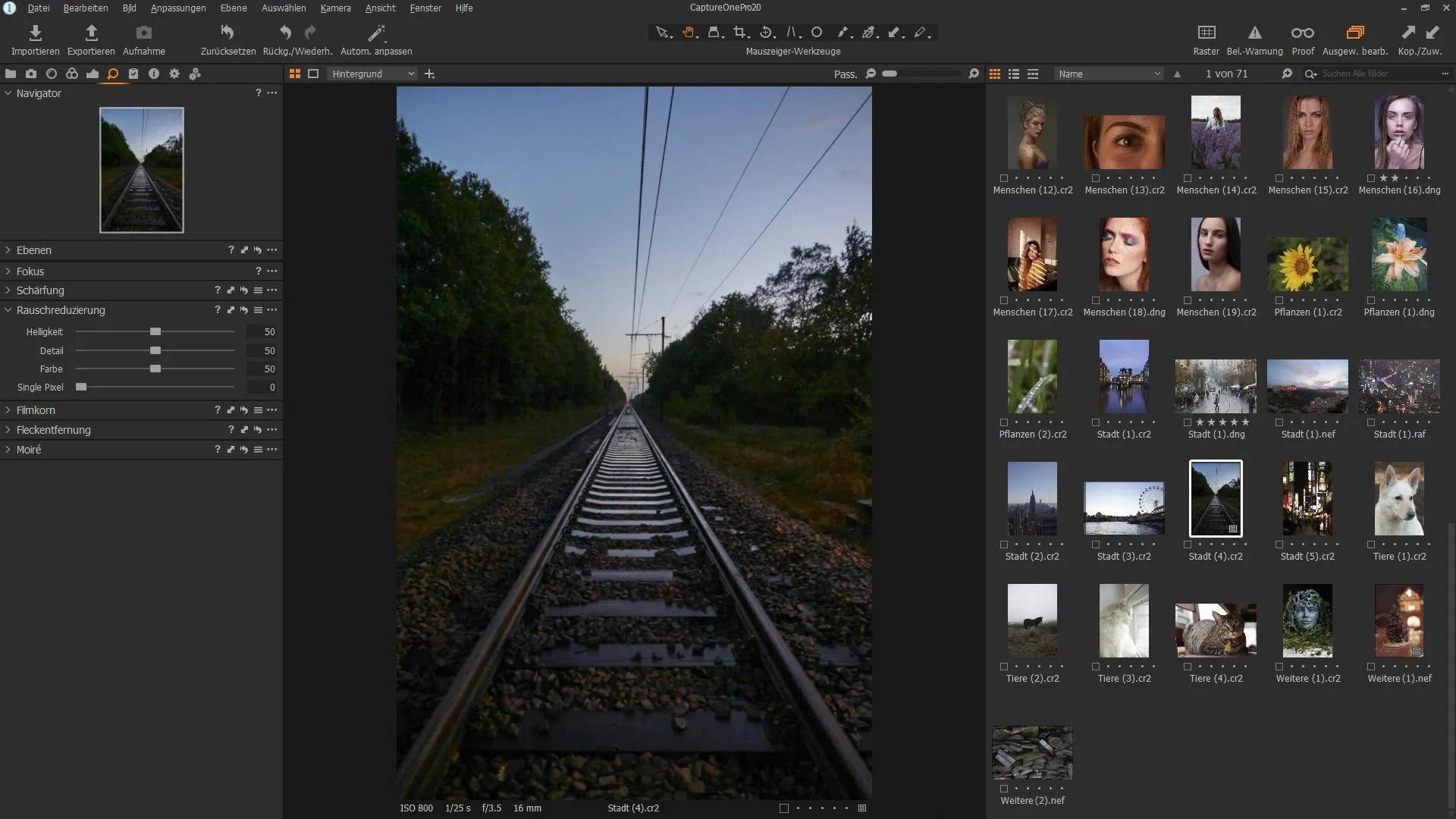
2. Aktivér støjreduktion
Åbn indstillingerne for støjreduktion i Capture One Pro 20. Her finder du de nye muligheder for støjreduktion. Filteret er fuldstændigt revideret, så du nu kan arbejde meget mere præcist.
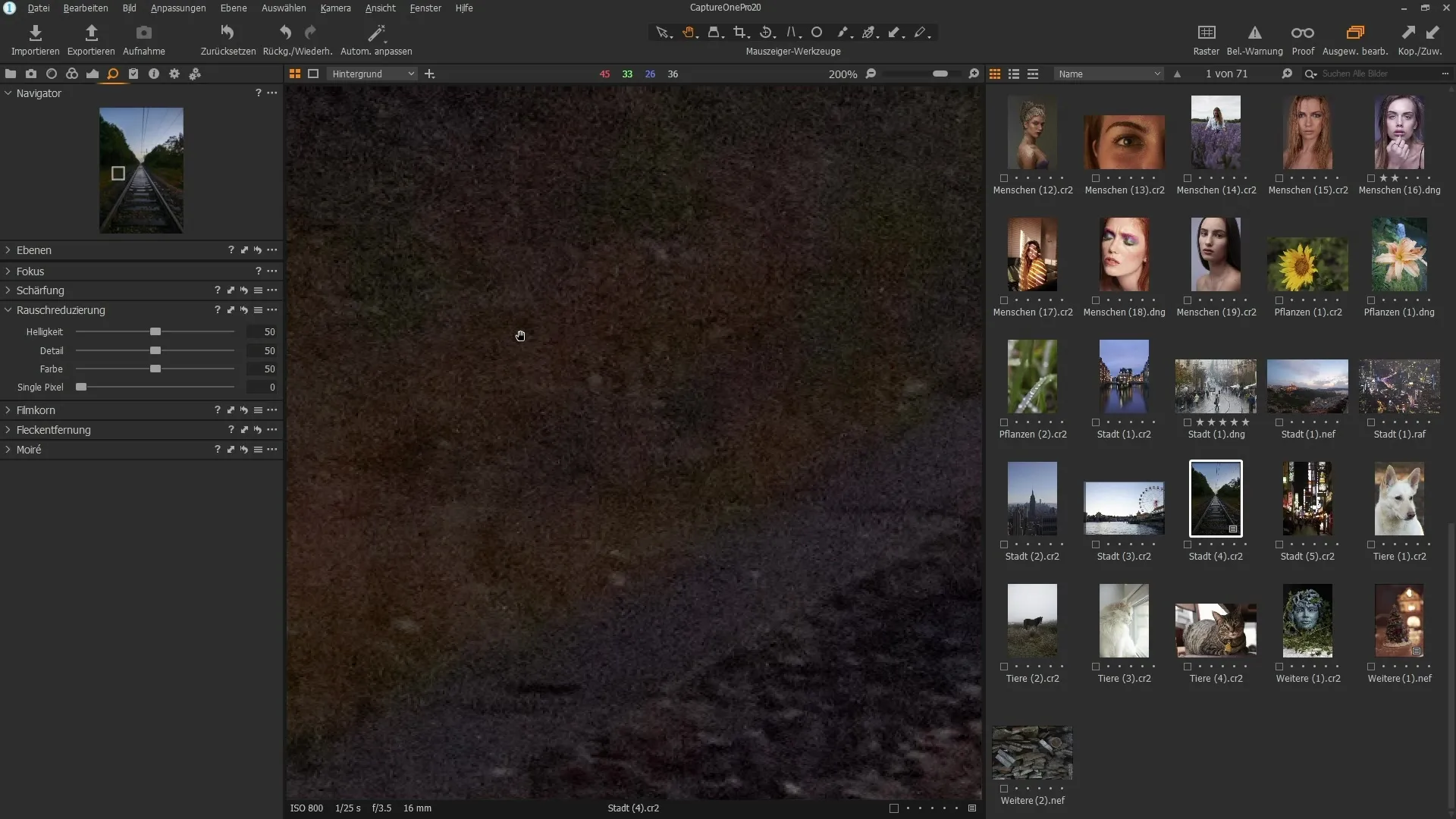
3. Justér lysstyrkeregulatoren
Flyt lysstyrkeregulatoren til højre for at reducere luminans støj i dit billede. Vær opmærksom på ikke at flytte den for langt, da det kan påvirke billeddetaljerne. Foretag denne justering i realtid for at se omgående resultater.
4. Opret sammenligninger
Hold Alt-tasten nede og klik på pilikonet for at se en før- og efter-sammenligning. Dette giver dig mulighed for bedre at vurdere effekten af støjreduktionen og se, hvor godt detaljerne er bevaret.
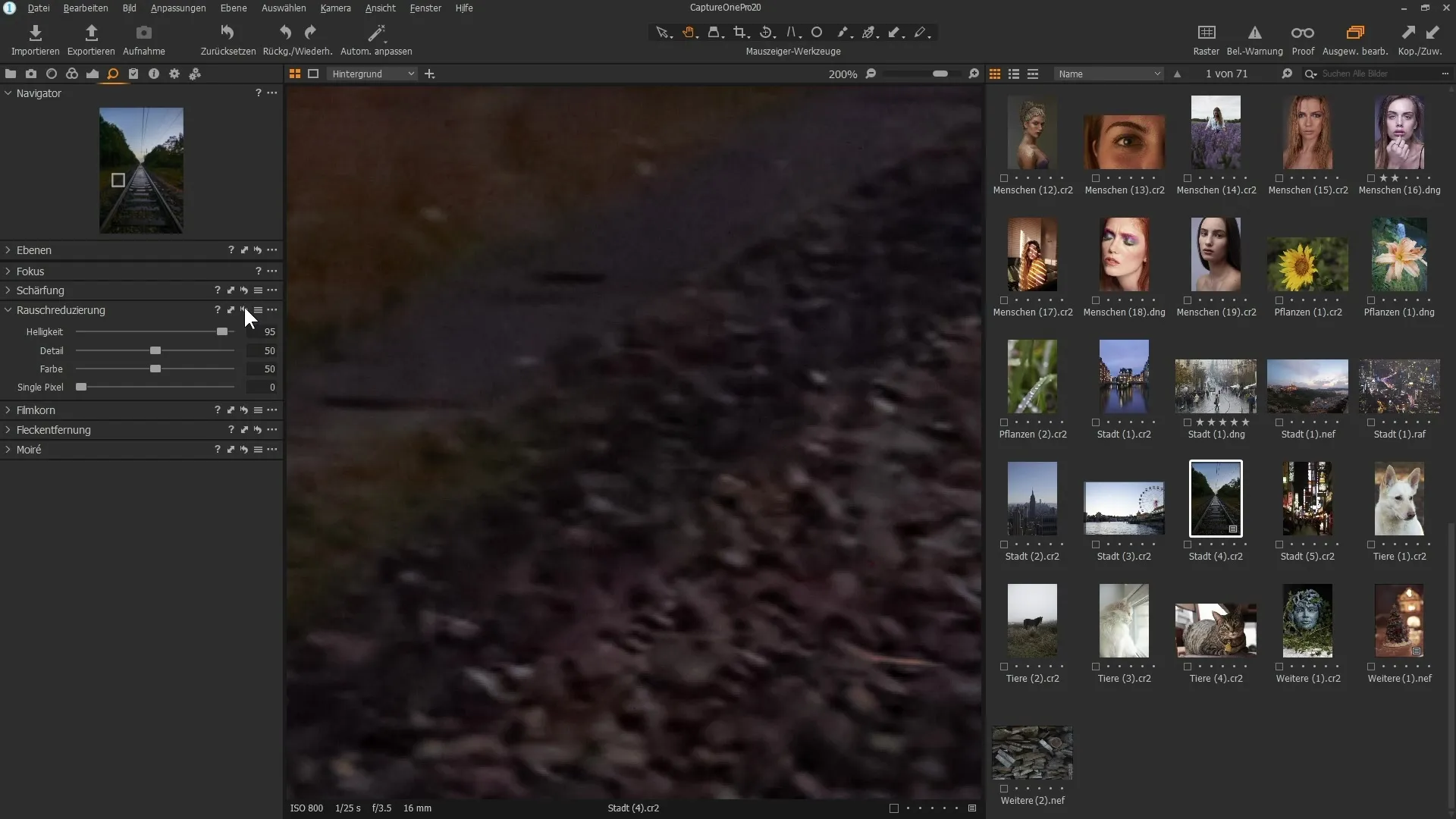
5. Gendan detaljer
Brug detaljeskyderen til at fremhæve nuancerne i dit billede. Vær opmærksom på ikke at genskabe støj; en præcis justering er her vigtig.
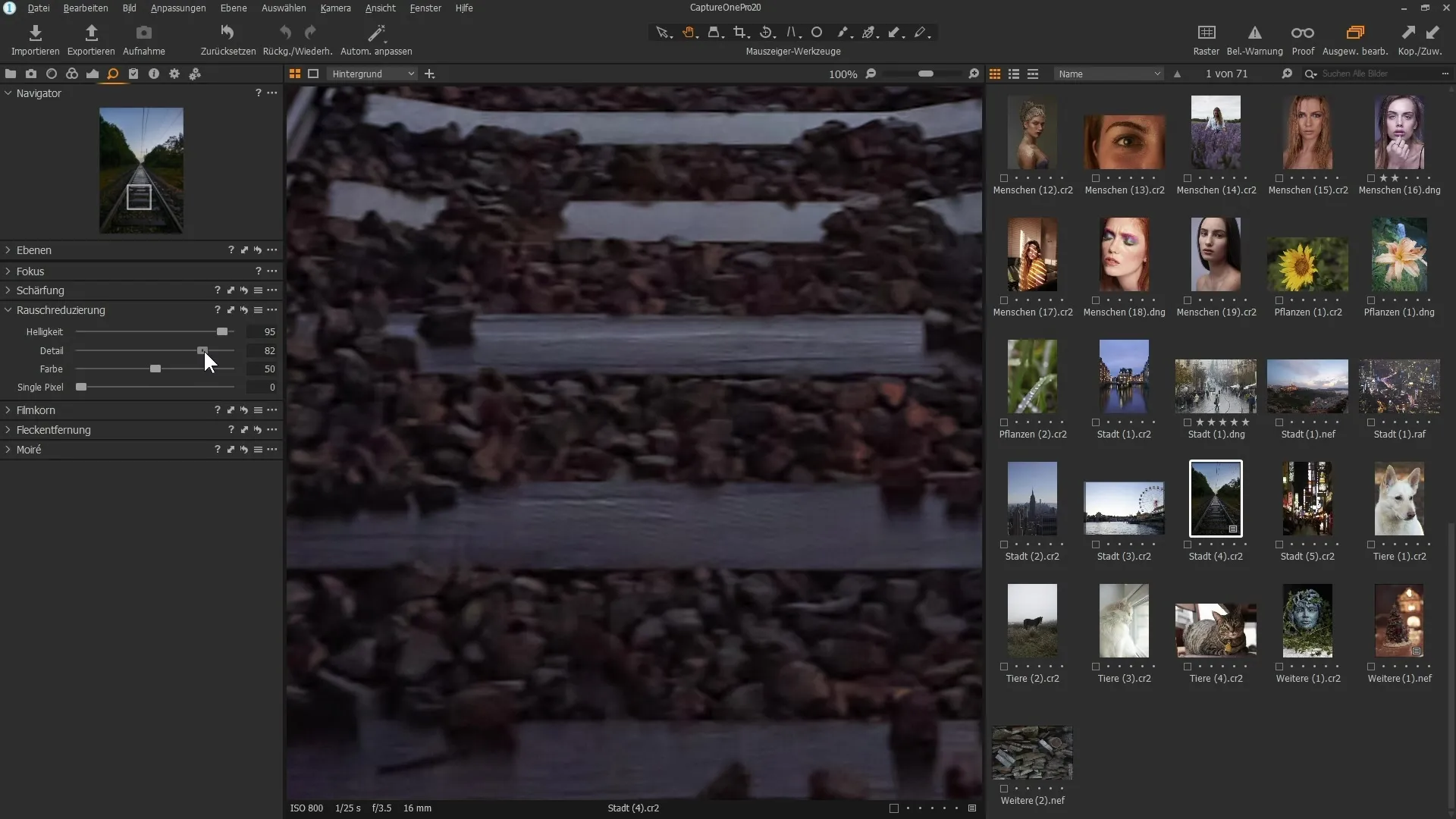
6. Reducer farvestøj
Hvis dit billede har farvestøj, kan du let øge skyderen for farvestøj for at reducere det. Vær forsigtig her, da en for stærk justering kan påvirke farveintensiteten i dit billede negativt.
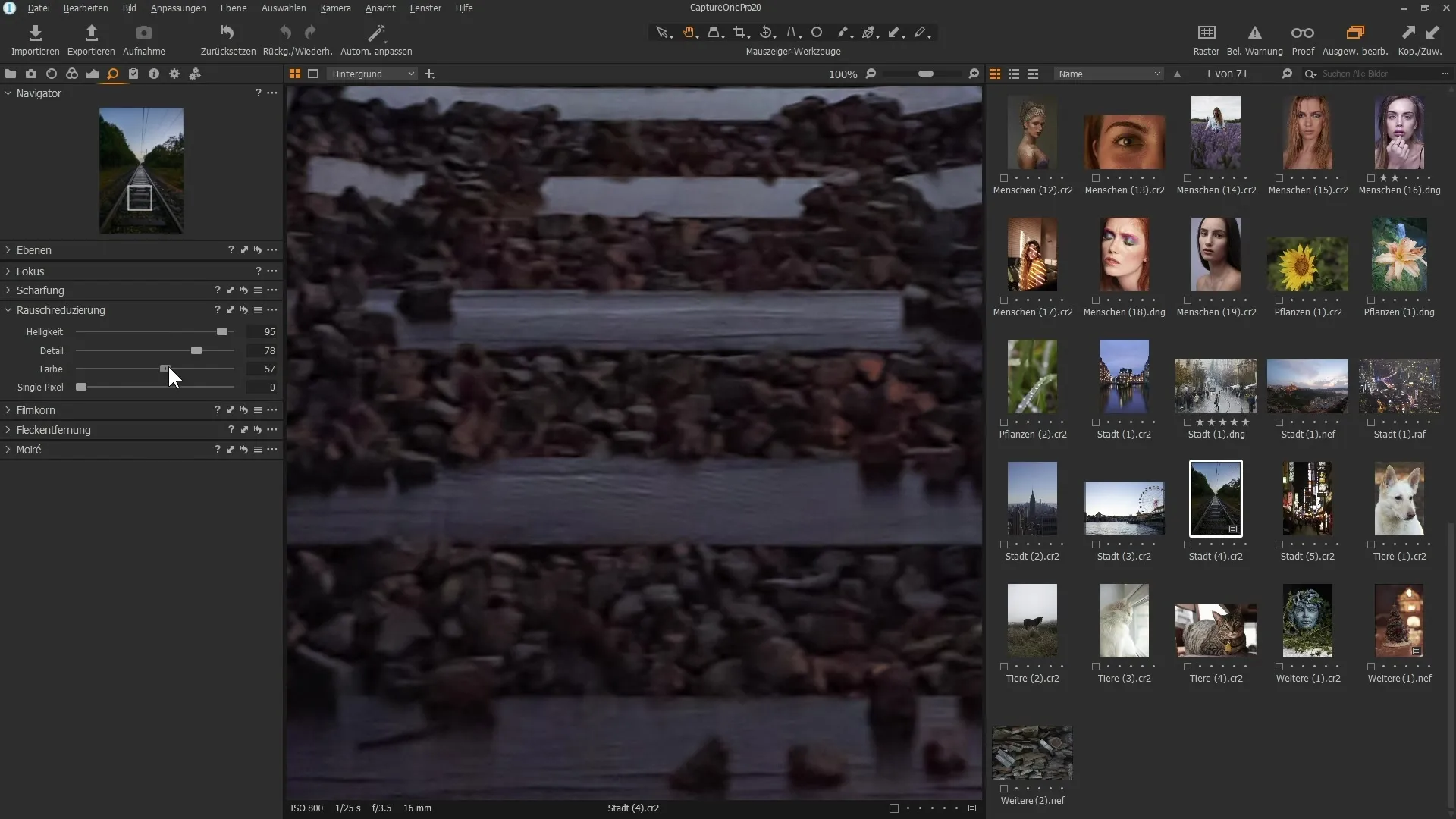
7. Test med yderligere billeder
Tage et andet eksempelbillede i næste skridt for at teste støjreduktionen. Anvend de samme trin for at finde ud af, hvordan filteret arbejder under forskellige betingelser.
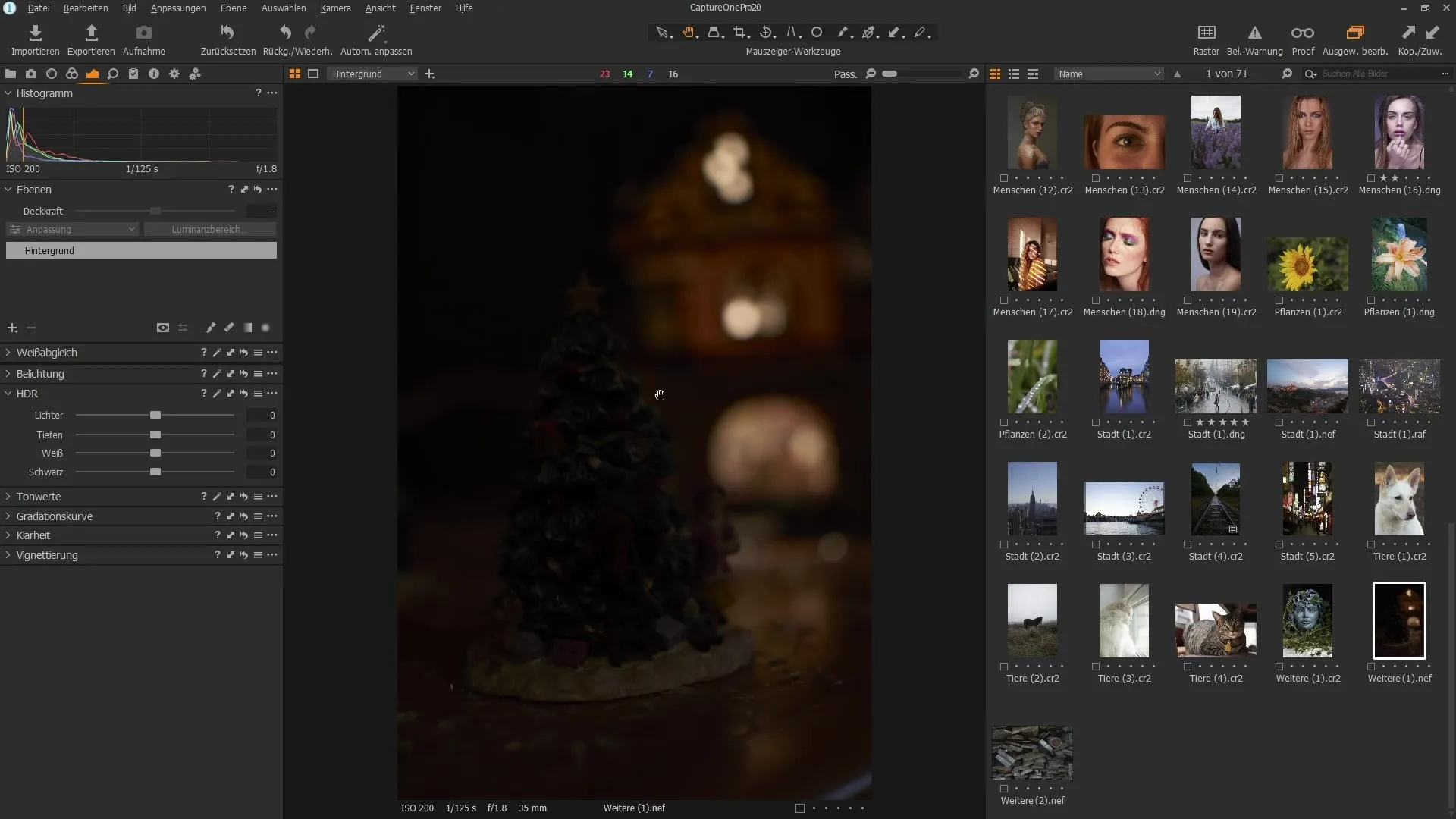
8. Vurdering af resultaterne
Sammenlign før og efter anvendelse af støjreduktionen for at se forskellen. Træk som teksturer og mønstre skal forblive klare og detaljerede, mens støjen bliver signifikant reduceret.
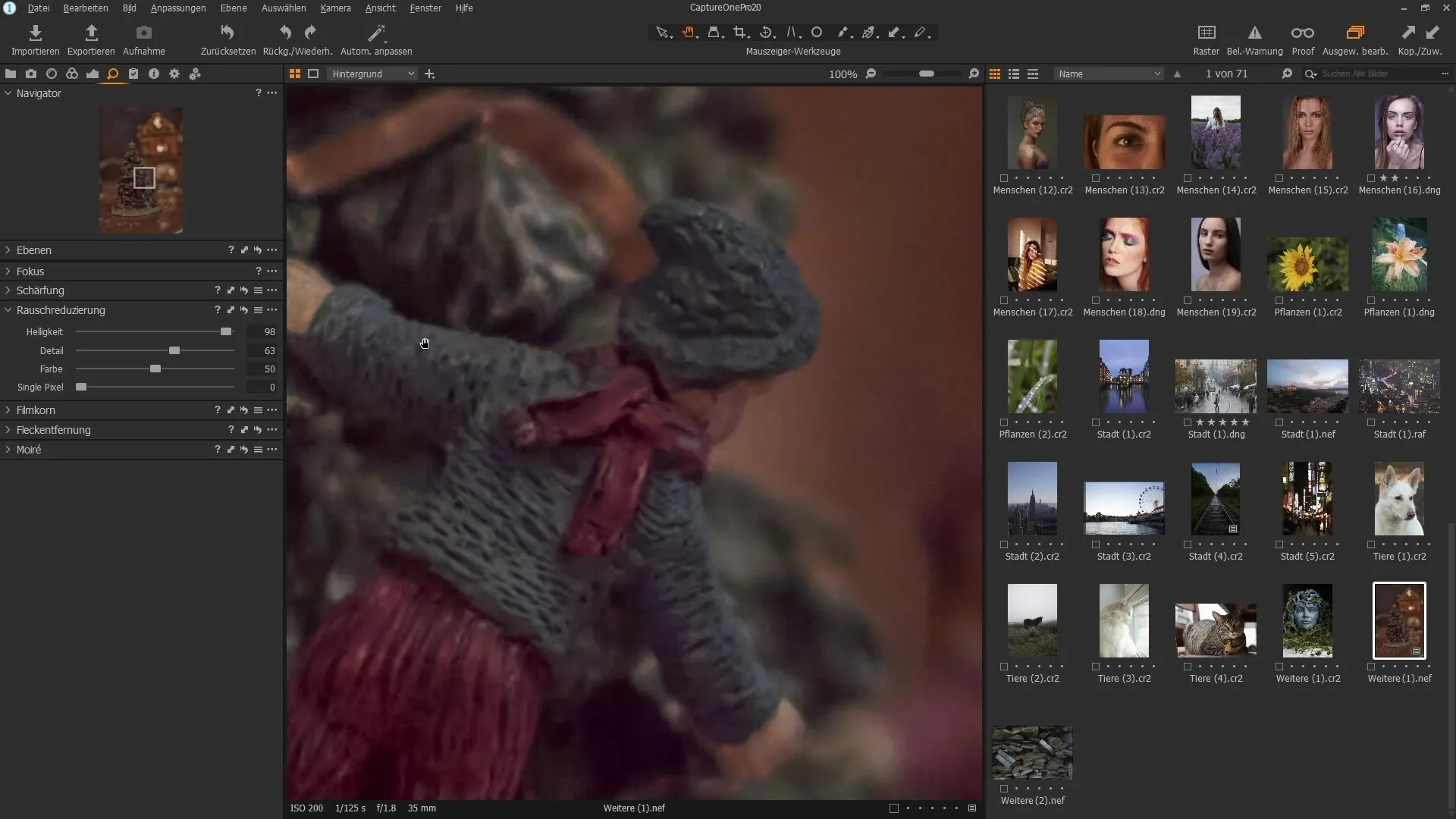
9. Prøv selv
For at få et bedre indtryk af forbedringerne, download testversionen af Capture One Pro 20. Eksperimenter med de nye funktioner og find ud af, hvordan støjreduktionen forbedrer din arbejdsmetode.
Resumé - Støjreduktion i Capture One Pro 20 - Sådan forbedrer du dine billeder
Støjreduktionen i Capture One Pro 20 er et kraftfuldt værktøj, der kan hjælpe dig med at forbedre dine fotos i enhver situation. Ved at justere lysstyrke og detaljer kan du præcist reducere billedstøj, mens billedkvaliteten forbliver intakt. Test de nye funktioner selv og nyd fordelene ved disse forfininger.
Ofte stillede spørgsmål
Hvordan fungerer det nye støjreduktionsfilter i Capture One Pro 20?Filtrene orienterer sig efter mønstre og konturer i billedet og reducerer luminans samt farvestøj mere effektivt.
Kan jeg se støjreduktionen i realtid?Ja, alle justeringer kan udføres i realtid, så du straks kan se virkningen af dine ændringer.
Tips til optimal brug af støjreduktionen?Begynd med en moderat justering af lysstyrkeregulatoren, og vær opmærksom på at maksimere billedkvaliteten med detaljeskyderen.

